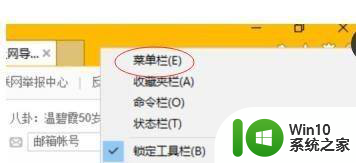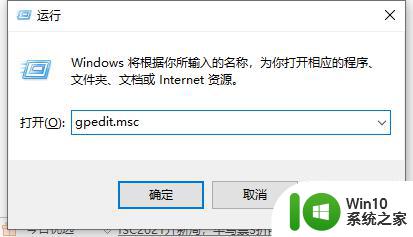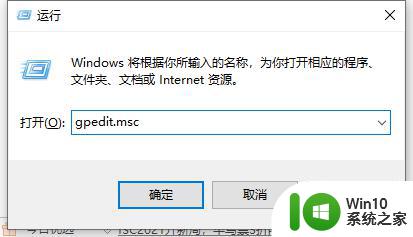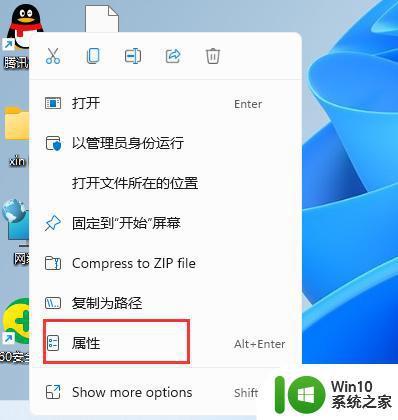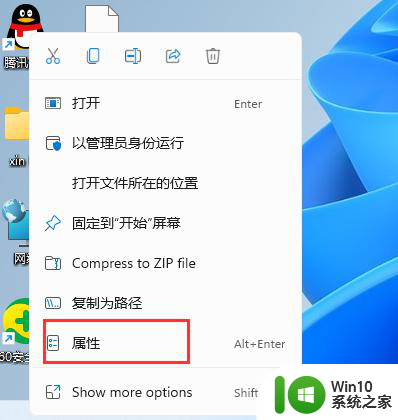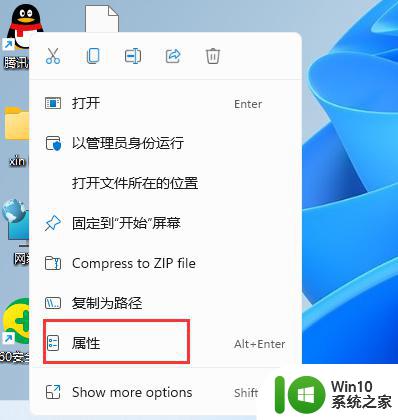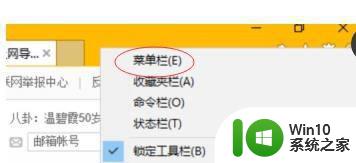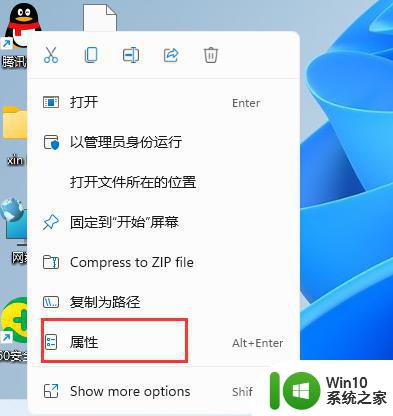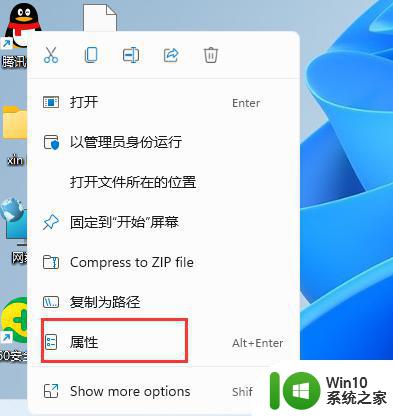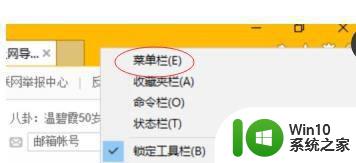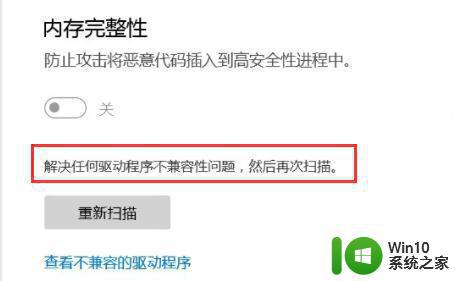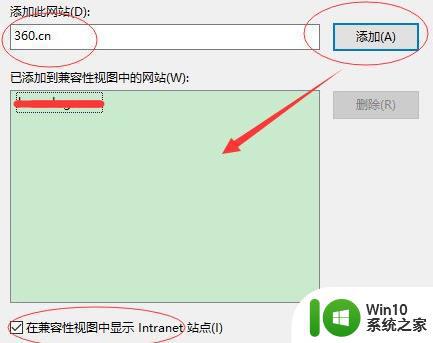win11找不到兼容性视图设置怎么解决 Windows 11兼容性视图设置无法找到解决方法
更新时间:2024-08-11 13:13:30作者:xiaoliu
Windows 11作为微软公司最新发布的操作系统,受到了广泛关注,一些用户在使用过程中发现,无法找到兼容性视图设置的选项,给他们的操作带来了困扰。针对这一问题,我们需要找到解决方法,以确保Windows 11的兼容性视图设置能够正常运行。接下来我们将介绍一些可能的解决方案,帮助用户解决这一问题。
具体方法:
1、在下方搜索栏搜索浏览器,然后选择最佳匹配结果打开它。
2、打开浏览器之后,页面的右上角找到齿轮状按钮,点击它打开设置,然后在设置的下拉菜单中点击“兼容性视图设置”。
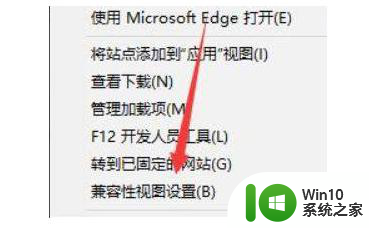
3、接着只需要输入要添加的网站,再点击右边的“添加”就可以了。
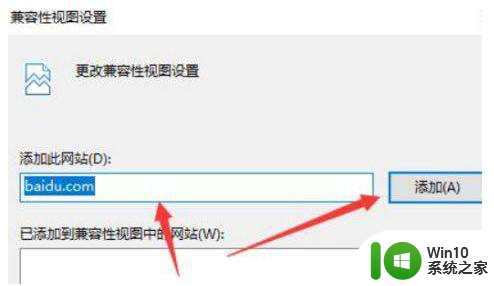
以上就是win11找不到兼容性视图设置怎么解决的全部内容,有遇到相同问题的用户可参考本文中介绍的步骤来进行修复,希望能够对大家有所帮助。